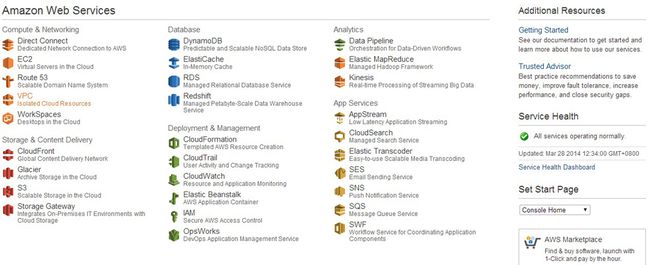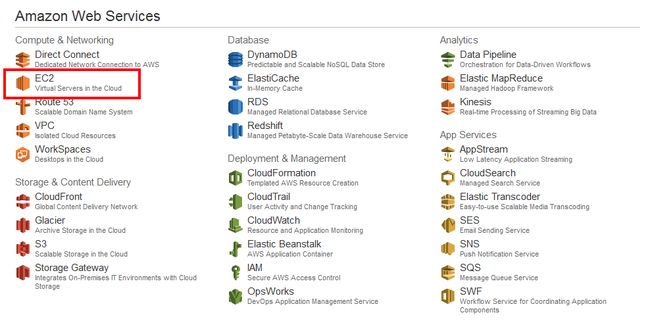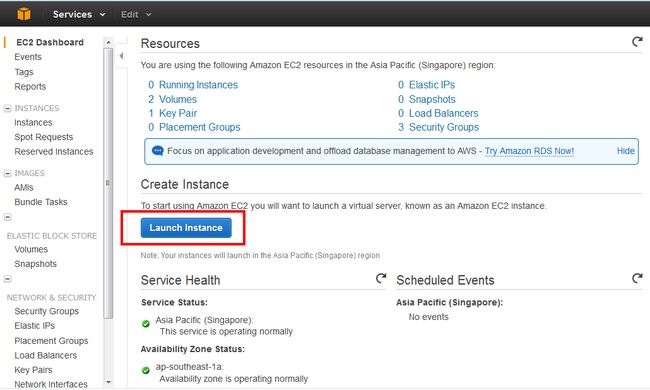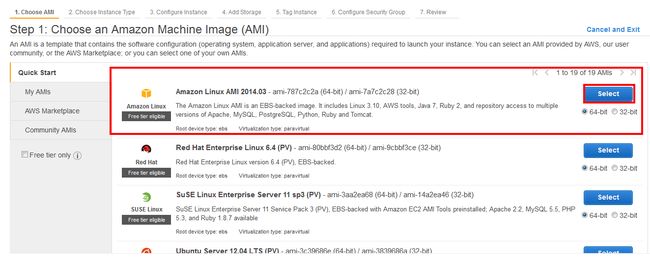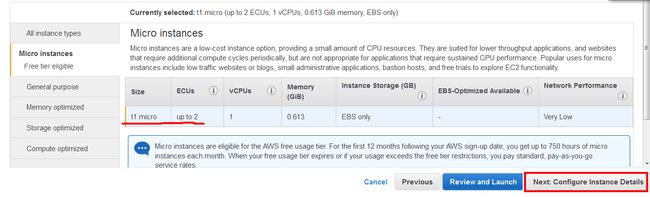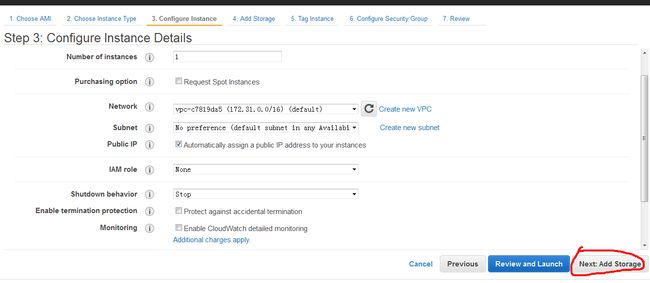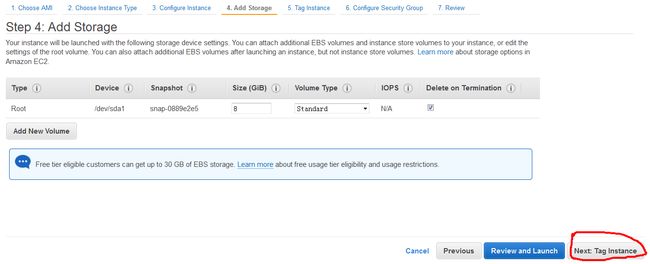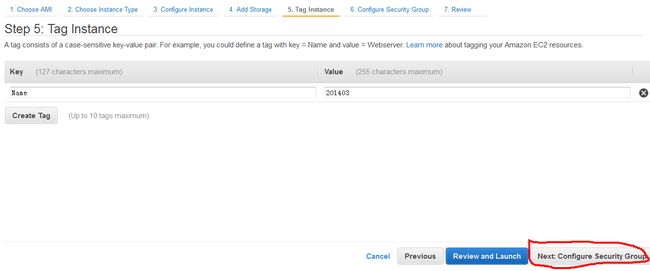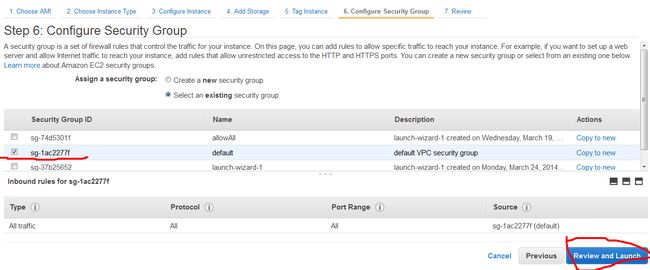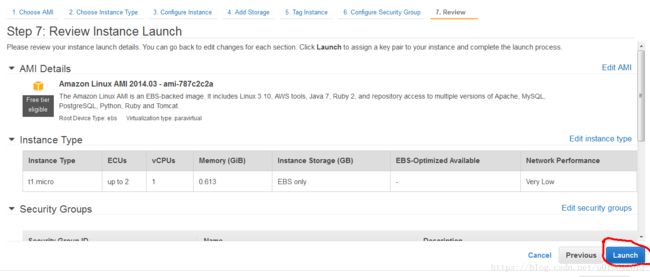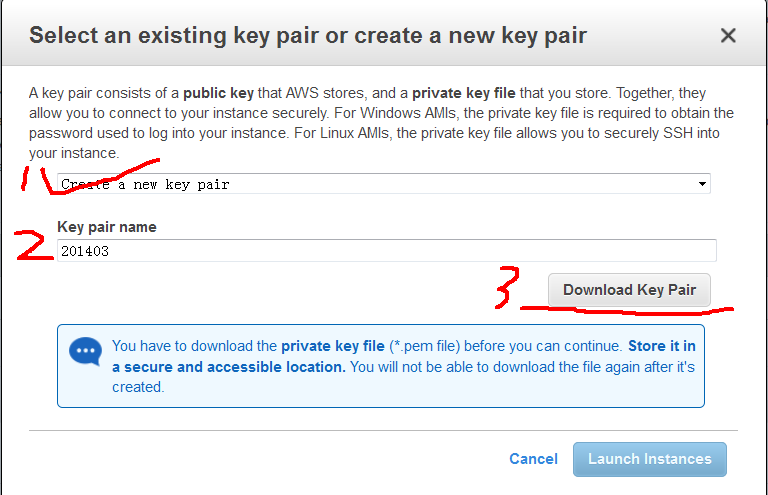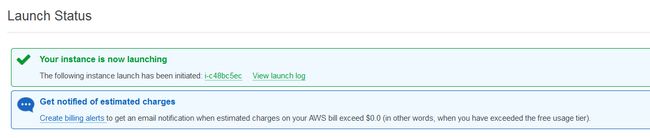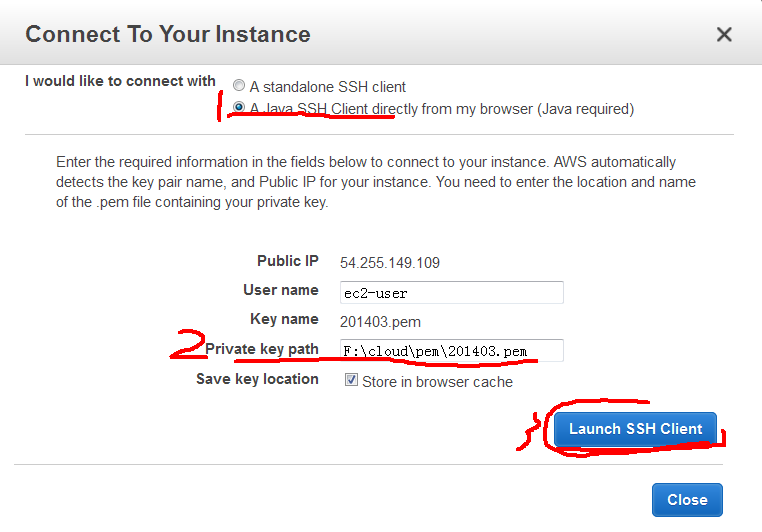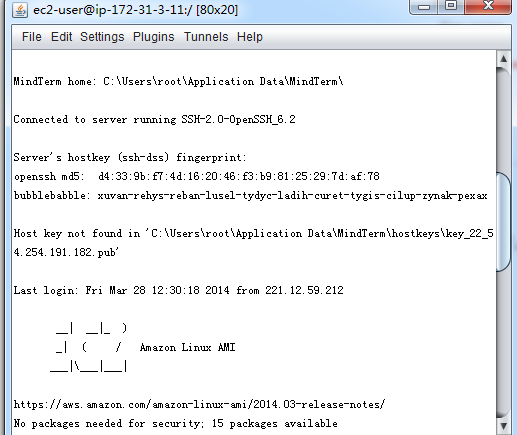AWS学习之EC2
、AWS简介
AWS(Amazon Web Services )提供了一整套云计算服务,让您能够构建复杂、可扩展的应用程序。如今,成千上万各种规模的客户都在使用这些云计算服务,它们涉及各个行业,包括医疗保健、传媒、金融服务、保险、房地产和零售行业以及教育和公共部门。
提供的主要服务如下:
2、为什么选择AWS
在云计算的PaaS和IaaS提供商中,多的不计其数,为什么还要选择AWS呢?AWS给的下面这几个理由足够解释这个问题了。
么EC2
Amazon EC2是一个IaaS云服务,主要提供弹性的计算资源。通俗的讲,就是提供多种类型的虚拟机。EC2也是整个AWS最核心的组成部分,AWS中有许多的服务需要依赖它。在EC2环境中,虚拟机被称为实例,实例的镜像被称为AMI。任何的企业和个人都可以选择不同的类型和大小的实例,在很短的时间内创建、启动和运行。主要是根据类型和使用时间收费,即使用多少收多少的费用。
提供的主要服务:
EBS(Elastic Block Storage):为EC2实例提供永久性的存储
弹性IP地址:主要是用于动态云计算的静态IP地址,与你的实例关联而不是某个具体的实例
VPC(Virtual Private Cloud):允许您在 Amazon Web Services (AWS) 云中预配置出一个私有、隔离的部分,让您在自己定义的虚拟网络中启动 AWS 资源。借助 Amazon VPC,您可以定义一个与自己数据中心内运行的传统网络非常相似的虚拟网络拓扑。
4、创建EC2的步骤
1、 打开aws面板,找到EC2选项,见下图
2、 点击上图中划红线框的EC2链接,跳转到如下页面,此页面主要是当前的运行实例、空间、秘钥数量等信息
3、 点击上图中划红线的”Launch Instance“,页面跳转到如下页面,选择虚拟机
4、 点击上图中的”select“,进入如下的配置界面,这里选择的是微实例
5、点击上图中的”Next:Configure Instance Details“,跳转到如下页面,选择默认
6、 点击上图中的”Next :Add Storage“,跳转到如下页面,参数都是默认
7、 点击上图中的”Next:Tag Instane“,页面如下,在value中输入”201403“
8、 点击上图中的”Next:Configure Security Group“,跳转到如下页面,选择一个安全组
9、 点击上图中的”Review and launch“,页面显示你的配置的详细信息
10、点击上图中的”Launch“,此时需要你创建一个秘钥对,供登陆EC2使用,点击”3“下载按钮,保存秘钥对
11、点击上图中的”Launch Instance“,稍等片刻,显示创建结果,显示如下
12、回到EC2主界面,稍等一会儿,完成创建EC2后,结果页面如下所示
13、现在就测试连接到Amazon linux虚拟机上,选择”201403“点击上图中”3“区域的Connect按钮,稍等,弹出如下窗口,选择下图中的“1“选项,然 后把你刚才保存的秘钥路径填写在”2”的输入框。
14、点击上图中的”Launch SSH Client“,稍等,出现如下窗口,正确连接到了AWS虚拟机
好的,到此,EC2虚拟机能够连通,成功配置了Amazon的EC2服务。